क्या आप फ़ायरफ़ॉक्स में कैश की सामग्री को देखने के लिए एक त्वरित और सरल तरीके की तलाश कर रहे हैं? फिर आप निश्चित रूप से यह देखना चाहेंगे कि कैशे व्यूअर एक्सटेंशन का उपयोग करना कितना आसान हो सकता है।
नोट: कैशे व्यूवर मेमोरी कैश को आसानी से एक्सेस करने और खोजने के लिए एक फ्रंट-एंड ऐप है।
इससे पहले
फ़ायरफ़ॉक्स में "के बारे में: कैश" का उपयोग करके कैश को देखना सामग्री के बारे में कुछ जानकारी प्रदान करता है, लेकिन कुछ लोगों के लिए सबसे कुशल तरीका उपलब्ध नहीं हो सकता है।
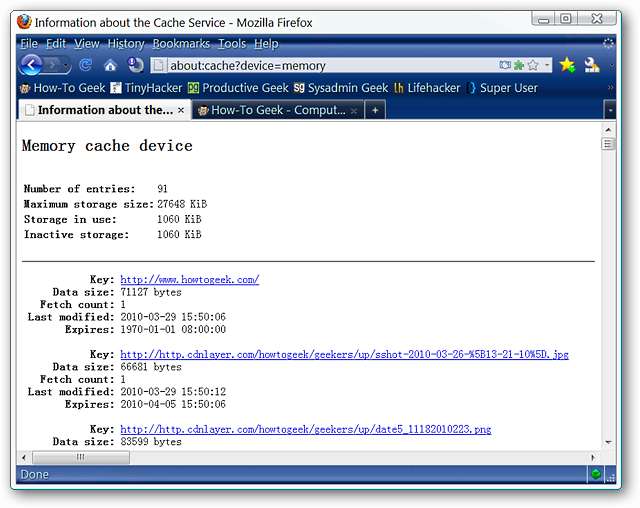
एक्शन में कैशे व्यूवर
एक बार जब आप एक्सटेंशन स्थापित कर लेते हैं तो आपके नए कैश व्यूअर तक पहुंचने के तीन आसान तरीके हैं। पहला "टूल मेनू" में उपलब्ध "कैशे व्यूअर कमांड" का उपयोग कर रहा है और दूसरा कीबोर्ड शॉर्टकट "Ctrl + Shift + C" का उपयोग कर रहा है।

तीसरा तरीका अपने ब्राउज़र के UI में "टूलबार बटन" जोड़कर है। तीनों समान रूप से अच्छी तरह से काम करते हैं ... उस विधि को चुनें जो आपकी व्यक्तिगत आवश्यकताओं के लिए सबसे उपयुक्त है।
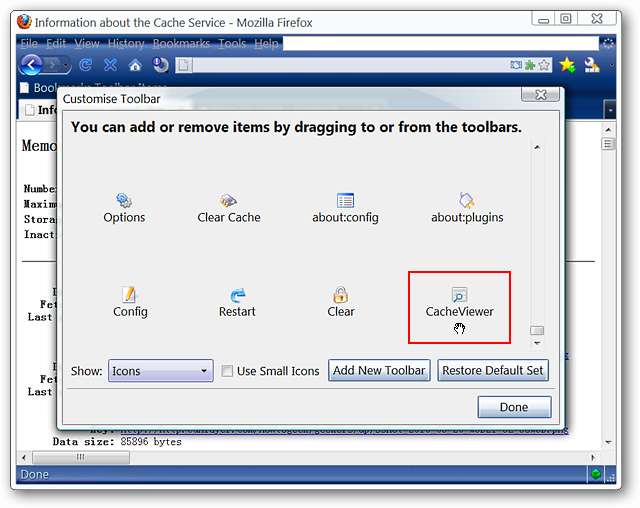
जब आप "CacheViewer Window" एक्सेस करते हैं, तो यह वही होगा जो ऐसा दिखेगा। आप इसे आकार बदलने और सर्वश्रेष्ठ देखने के लिए कुछ स्तंभों को स्थानांतरित (या छिपाने) का निर्णय ले सकते हैं। आप आसानी से कैश सामग्री के माध्यम से स्क्रॉल कर सकते हैं और छवियों का पूर्वावलोकन कर सकते हैं यदि यहां दिखाया गया है।
यदि आप "कैश व्यूअर विंडो" को खुला रखते हैं तो निचले दाएं कोने में "रिफ्रेश बटन" का उपयोग करते हुए आप इसे ताज़ा कर सकते हैं। यह एक अच्छा, त्वरित, और बहुत ही सरल तरीका है, अगर आप मांग पर कैश का उपयोग कर सकते हैं और अपनी हार्ड-ड्राइव में आइटमों को सहेज सकते हैं।
नोट: "CacheViewer" को इसके बजाय एक नए टैब में खोलने के लिए सेट किया जा सकता है ("विकल्प" देखें)।
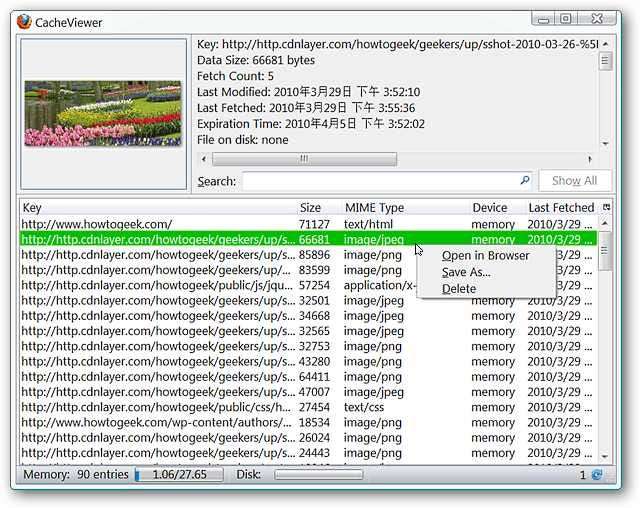
विकल्प
चुनें कि क्या "कैश व्यूअर" एक अलग विंडो (डिफ़ॉल्ट) में या एक नए टैब में खुलता है।
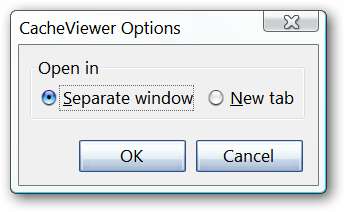
निष्कर्ष
यदि आप फ़ायरफ़ॉक्स में कैश देखने का एक त्वरित और सरल तरीका चाहते हैं तो कैशे व्यूअर एक्सटेंशन बस वही है जो आप ढूंढ रहे हैं।
संपर्क





![बुकमार्क मज़ा: आज [update] के लिए Google Analytics की जाँच करें](https://cdn.thefastcode.com/static/thumbs/bookmarklet-fun-check-google-analytics-for-today-update.jpg)

